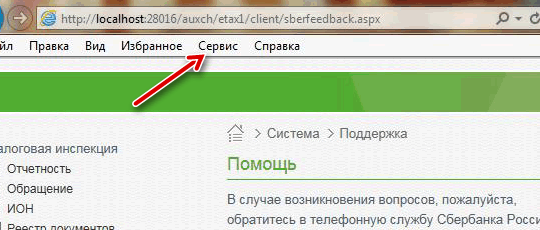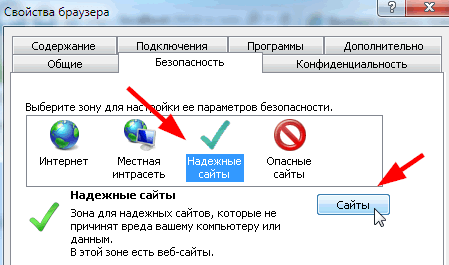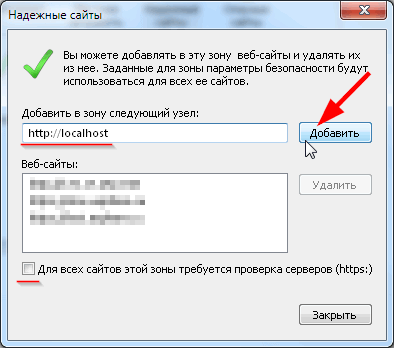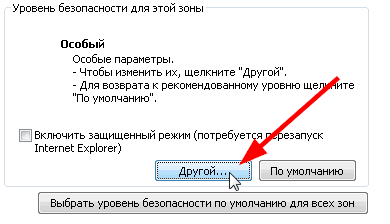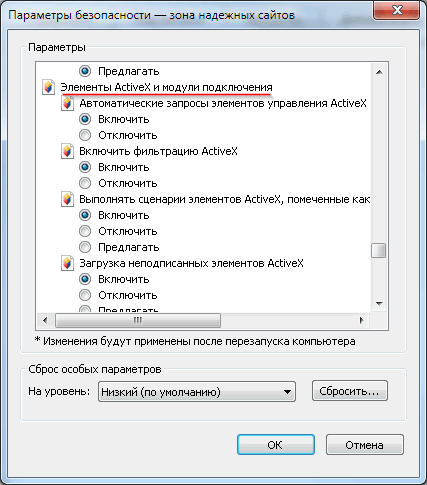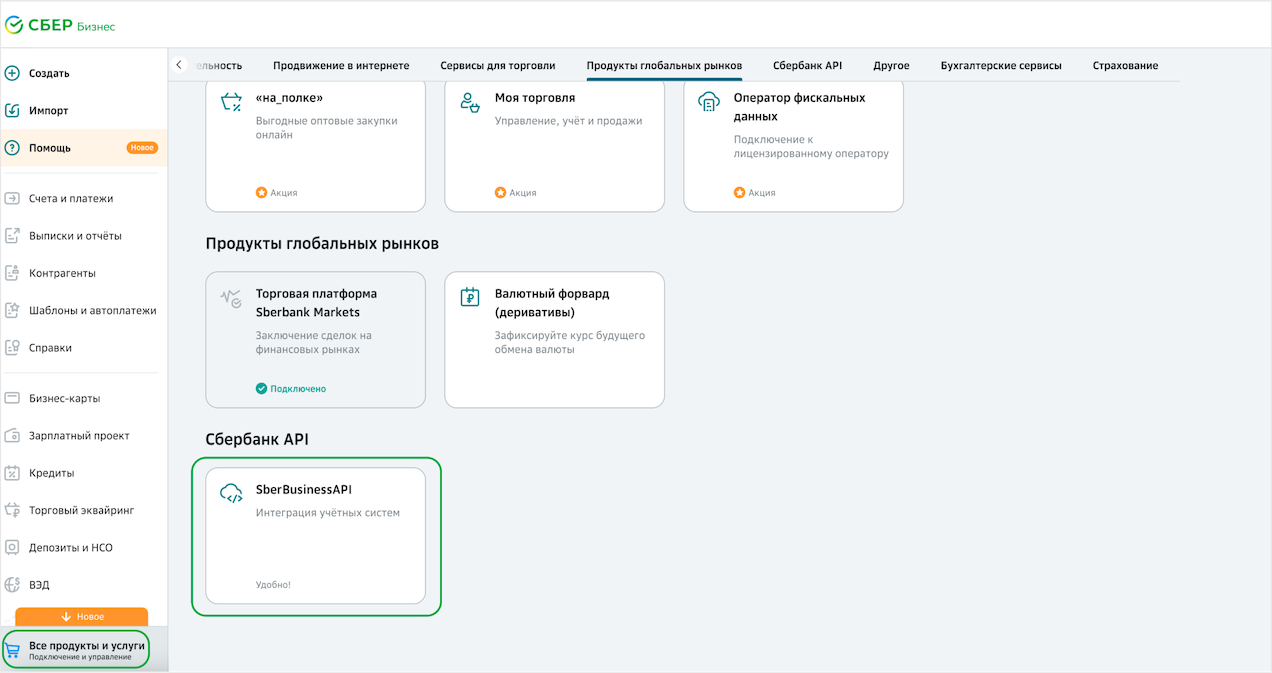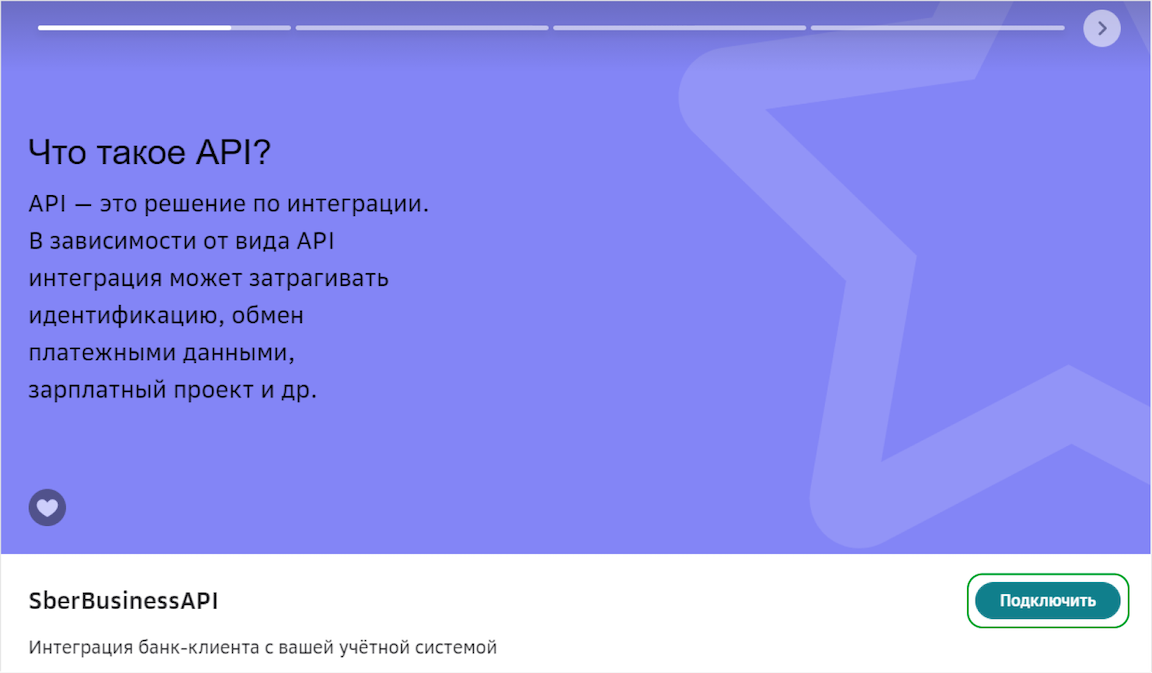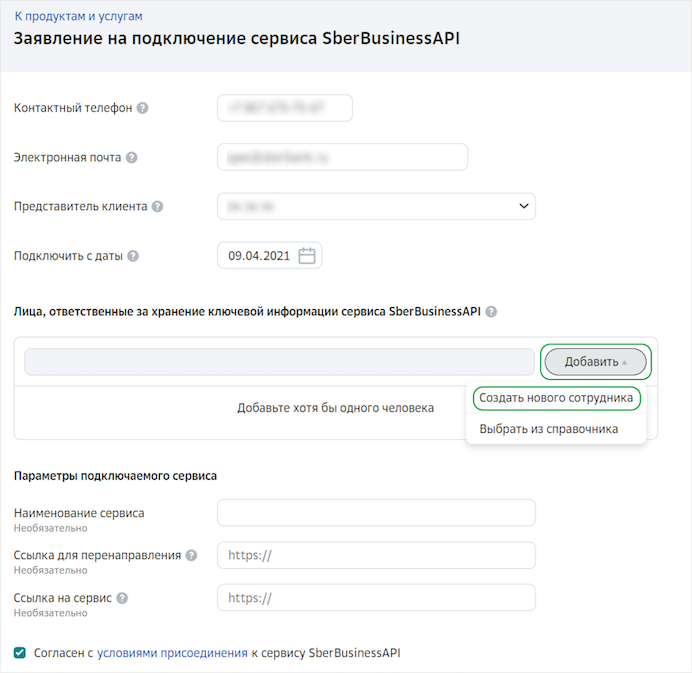В данной статье мы разберём, как сделать открытие Сбербанк Бизнес Онлайн с токена в любом другом браузере, а не в Internet Explorer, как он открывается по умолчанию.
По умолчанию Сбербанк Бизнес Онлайн (СББОЛ), вход в который производится через файл start.exe на токене, открывает банкинг в браузере Internet Explorer. Однако, для некоторых пользователей IE может оказаться неудобен или непривычен в работе. Кроме того, IE не обновляется уже давно (Microsoft ведь перешла на новый браузер на основе Chrome – Microsoft Edge, и и прекратила стабильную поддержку IE), но СББОЛ постоянно радует нас новыми обновлениями, которые, возможно, в скором времени перестанут поддерживаться IE.
Потому давайте разберём, как же по умолчанию открывать СББОЛ с токена в любом другом браузере.
Для начала найдите ярлык нужного браузера в любом месте: на рабочем столе, в списке программ в меню Пуск или где-либо ещё. Необходимо открыть свойства этого ярлыка:

Скопируйте значение из поля «Объект». Это путь до исполняемого файла браузера. На него нужно будет заменить строку далее.
После этого откройте редактор реестра: Win+R – «regedit» – ОК
В редакторе реестра перейдите по пути HKEY_CLASSES_ROOThttpshellopencommand и найдите значение «(По умолчанию)».
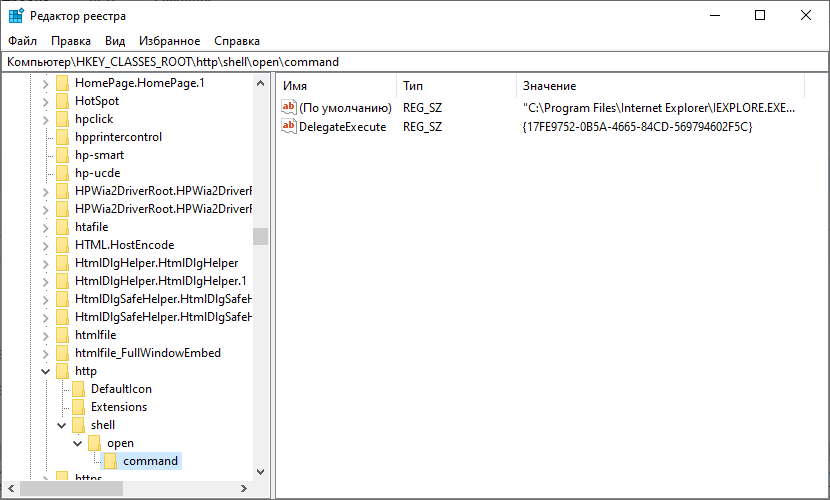
Дважды нажмите на «(По умолчанию)» и замените путь к исполняемому файлу. Не забудьте на конце оставить %1 – данный параметр отвечает за ссылку, которую откроет браузер.
По итогу, строка должна выглядеть примерно так:
"C:Program FilesMozilla Firefoxfirefox.exe" %1
После этого попробуйте вновь открыть СБОЛ.
Рекомендуем так же проделать данное действие с веткой реестра HKEY_CLASSES_ROOThttpsshellopencommand – на случай обновления алгоритмов СББОЛ.
Открытие Сбербанк Бизнес с токена (флешки) в другом браузере по умолчанию
В данной статье мы разберём, как сделать открытие Сбербанк Бизнес Онлайн с токена в любом другом браузере, а не в Internet Explorer, как он открывается по умолчанию.
По умолчанию Сбербанк Бизнес Онлайн (СБОЛ), вход в который производится через файл start.exe на токене, открывает банкинг в браузере Internet Explorer. Однако, для некоторых пользователей IE может оказаться неудобен или непривычен в работе. Кроме того, IE не обновляется уже давно (Microsoft ведь перешла на новый браузер на основе Chrome – Microsoft Edge, и и прекратила стабильную поддержку IE), но СБОЛ постоянно радует нас новыми обновлениями, которые, возможно, в скором времени перестанут поддерживаться IE.
Потому давайте разберём, как же по умолчанию открывать СБОЛ с токена в любом другом браузере.
Для начала найдите ярлык нужного браузера в любом месте: на рабочем столе, в списке программ в меню Пуск или где-либо ещё. Необходимо открыть свойства этого ярлыка:
Скопируйте значение из поля «Объект». Это путь до исполняемого файла браузера. На него нужно будет заменить строку далее.
После этого откройте редактор реестра: Win+R – «regedit» – ОК
В редакторе реестра перейдите по пути HKEY_CLASSES_ROOThttpshellopencommand и найдите значение «(По умолчанию)».
Дважды нажмите на «(По умолчанию)» и замените путь к исполняемому файлу. Не забудьте на конце оставить %1 – данный параметр отвечает за ссылку, которую откроет браузер.
По итогу, строка должна выглядеть примерно так:
«C:Program FilesMozilla Firefoxfirefox.exe» %1
После этого попробуйте вновь открыть СБОЛ.
Рекомендуем так же проделать данное действие с веткой реестра HKEY_CLASSES_ROOThttpsshellopencommand – на случай обновления алгоритмов СБОЛ.
Яндекс Браузер и Сбербанк Бизнес Онлайн

Как работает Сбербанк Бизнес Онлайн в Яндекс Браузере?
При выборе браузера специалисты «Сбербанка» ориентировались основными требованиями к подобному продукту. В данном случае браузер открывает большие возможности для удаленного управления специализированным ПО.
Для этого специалистами «Яндекс» были проведены работы по адаптации браузера под требования банка.
В эту версию внесены различные ссылки на сервисы финансового учреждения, а также ресурсы с необходимой информацией.
Управление осуществляется при помощи групповой политики. Защита данных обеспечивается технологией «Protect», которая проверяет все файлы и сайты на возможное наличие вирусов и защищает данные от попыток кражи.
Особенность корпоративной версии браузера в том, что она может настраиваться под нужды каждой организации.
Сотрудники компаний могут устанавливать дополнительные расширения, менять внешний вид и интегрировать в системы организации.
Также данной версией браузера можно управлять централизованно без необходимости настройки программы на каждом отдельном компьютере.
Возможные проблемы и ошибки
На данный момент «Яндекс.Браузер» для системы «Сбербанк Бизнес Онлайн» проходит ряд испытательных нагрузок, которые помогают выявить возможные ошибки в его работе.
Однако специалисты «Яндекс» оперативно решают данные проблемы, поэтому их становится намного меньше.
Если у вас появились какие-то трудности в работе браузера, тогда необходимо обратиться в службу поддержки «Яндекс» или «Сбербанка». Специалисты помогут ее быстро исправить и сделают все, чтобы в будущем она снова не появилась.
Как настроить браузер для использования сервиса «Отчетность» в Сбербанк Бизнес ОнЛайн
Система «Отчетность» поддерживает браузеры Internet Explorer версии 8.0 и выше. При этом, если Вы используете 64-разрядную версию Microsoft Windows XP или Microsoft Windows Vista, для работы с системой «Отчетность» рекомендуется использовать 32-разрядную версию Internet Explorer. При использовании Microsoft Windows 7 или выше разрядность браузера значения не имеет.
Для корректной работы системы «Отчетность» в браузере, используемом для работы с ней, должна быть произведена специфическая настройка безопасности (добавление localhost в список надежных сайтов и включение элементов управления ActiveX).
Примечание: Данное руководство показывает процесс настройки Internet Explorer на примере Internet Explorer 10. Для остальных версий этого браузера должны быть выполнены аналогичные операции.
Чтобы настроить Internet Explorer для работы с системой «Отчетность», сделайте следующее:
- Откройте меню Сервис и выберите там пункт Свойства браузера;
- Выберите зеленую пиктограмму Надежные сайты в поле Выберите зону для настройки параметров её безопасности;
- Нажмите кнопку Сайты ;
- в поле Добавить в зону следующий узел введите адрес http://localhost для токен-пользователей или https://einv.esphere.ru для sms-пользователей, и нажмите Добавить ;
Если у Вас установлен флаг Для всех узлов этой зоны требуется проверка серверов (https:) , снимите его;
- Автоматические запросы элементов управления ActiveX;
- Выполнять сценарии элементов ActiveX, помеченные как безопасные;
- Загрузка неподписанных элементов ActiveX;
- Загрузка подписанных элементов ActiveX;
- Запуск элементов ActiveX и модулей подключения;
- Использование элементов управления ActiveX, не помеченных как безопасные для использования;
- Разрешать использовать ActiveX без запроса только утвержденным доменам;
- Разрешать запуск элементов управления ActiveX, которые не использовались ранее, без предупреждения;
Примечание: Для корректной работы и применения установленных настроек безопасности рекомендуется перезапустить компьютер.
Содержание
- Как войти в Сбербанк Бизнес Онлайн?
- Регистрация в Сбербанк Бизнес Онлайн
- Способы входа в систему в Сбербанк Бизнес Онлайн
- Вход в Интернет-клиент с электронным ключом
- В главном меню токена нужно выбрать Сбербанк Бизнес Онлайн.
- Как подключить личный кабинет SberBusinessAPI
- Начните оформлять заявление
- Заполните заявление
- Как установить сертификат на токен и активировать его при ошибке 852
- Настройте дату, время и часовой пояс на вашем компьютере
- Активируйте сертификат
- Скачайте архив с сертификатами банка
- Откройте токен и установите сертификаты
- Новая веб-версия СберБанк Онлайн
- Онлайн выгоднее, чем в офисе банка
- Мгновенно переводите деньги
- Оплачивайте услуги
- Как начать пользоваться СберБанк Онлайн
- Как входить без СМС и пароля
- Как входить по QR
- Какие возможности доступны в веб-версии СберБанк Онлайн?
- Сколько стоит подключить и пользоваться СберБанк Онлайн?
- Могу ли я пользоваться СберБанк Онлайн с разных компьютеров или находясь за границей?
- Можно ли ночью пользоваться СберБанк Онлайн?
- Чем веб-версия СберБанк Онлайн отличается от мобильного приложения?
- Чем СберБанк Онлайн отличается от СберБанк Бизнес Онлайн?
- Я могу войти в веб-версию СберБанк Онлайн через любой браузер?
Как войти в Сбербанк Бизнес Онлайн?
Сбербанк Бизнес онлайн – это сервис, предоставляющий более 40 специальных услуг для ведения бизнеса, начиная от отслеживания состояния расчетного счета и заканчивая продвижением бизнеса и оформлением кредита. Сбербанк Бизнес онлайн – это сервис удаленного доступа. Доступ к услугам сервиса возможен при наличии Интернет-соединения. Зарегистрироваться в Сбербанк Бизнес Онлайн могут только юридические лица и индивидуальные предприниматели, имеющие открытый расчетный счет.
Регистрация в Сбербанк Бизнес Онлайн

Для того чтобы впервые войти в аккаунт, нужно пройти процедуру обязательной регистрации, заключив договор с банком. Для этого необходимо предварительно открыть расчетный счет.
Если счет открыт в Сбербанке, чтобы зарегистрироваться в системе, необходимо:
Заполнить заявление о присоединении к условиям предоставления услуг с использованием дистанционного банковского обслуживания. Скачать и распечатать его можно с сайта Сбербанка. Заявление может быть составлено только лицом, имеющим право первой подписи. В документе нужно указать достоверные реквизиты организации, заверив печатью организации.
Предоставить заявление, а также документ, удостоверяющий личность, оператору в отделение Сбербанка, в котором открыт счет.
Юридические лица, открывшие расчетный счет в другом банке, должны предоставить, кроме указанных выше документов, учредительные и регистрационные документы. Их состав аналогичен перечню документов, которые нужны для открытия расчетного счета. После предоставления документов сервис будет подключен в течение 24 часов. Зарегистрировавшись, заявитель получает информационный лист с логином-идентификатором и конверт с паролем. Если клиент выбирает авторизацию с помощью электронного ключа (USB-токена), то его предоставляют в отделении за плату. Один экземпляр токена стоит 1050 рублей.
Способы входа в систему в Сбербанк Бизнес Онлайн
Войти в сервис Сбербанк Бизнес Онлайн можно несколькими способами:
Через мобильное приложение.
Через Интернет-клиент с СМС-авторизацией.
Через Интернет-клиент с использованием USB-токена.
Рассмотрим пошагово каждый из способов входа.
Вход в мобильное приложение СберБизнес
Чтобы войти в Сбербанк Бизнес Онлайн, необходимо со смартфона выполнить следующие действия:
Сначала необходимо установить приложение СберБизнес. Сделать это можно с App Store или Google Play в зависимости от марки телефона. Запустить приложение.
На странице входа нужно ввести логин и пароль, полученные в отделении банка при регистрации.
На указанный в заявлении телефон придет пятизначный СМС-код, который необходимо ввести в появившееся поле.
На открывшейся странице нужно придумать новый уникальный логин или ввести текущий и нажать Далее.
После этого откроется главная страница приложения СберБизнес, и вы сможете начать работать в системе.
Вход в Интернет-клиент с СМС-авторизацией
Чтобы впервые войти в Интернет банк СберБизнес, необходимо выполнить следующие шаги:
На главной странице Сбербанка перейти в раздел «Малому бизнесу и ИП», далее нажать на кнопку «Интернет-банк СберБизнес», расположенную в правом верхнем углу.
На открывшейся странице нужно ввести пароль и логин, выданные при регистрации.
Далее необходимо пройти СМС-авторизацию: на указанный при регистрации номер телефона придет смс с кодом, который нужно ввести в соответствующее поле. Нажать кнопку «Готово».
После пройденных шагов открывается главная страница Интернет-банка СберБизнес.
Вход в Интернет-клиент с электронным ключом
Электронный ключ, или токен представляет собой флешку, на которой содержатся установочный фал и данные для входа. Чтобы войти в систему при помощи электронного ключа, необходимо:
Вставить USB-токен в порт компьютера. Порт должен поддерживать спецификацию USB 2.0. Если на токене загорелся светодиод, это значит, что устойство исправно и корректно распознано операционной системой.
Затем зайти в Мой компьютер, открыть носитель Infocrypt HWDSSL и запустить установочный файл start.exe.
После установки в открывшемся окне авторизации нужно выбрать учетную запись (любую – PIN1, PIN2 или другие) и ввести PIN-код, полученный при заключении договора. Далее нажать Войти.
В главном меню токена нужно выбрать Сбербанк Бизнес Онлайн.
В соответствующих полях формы авторизации необходимо ввести логин и пароль и перейти далее.
Затем при первом входе будет предложено новый пароль. Для этого нужно ввести предыдущий пароль, придумать и дважды ввести новый.
Как войти в систему при блокировке
От того, по какой причине заблокирован личный кабинет предпринимателя, зависит ответ на вопрос: как войти в систему при блокировке. Самостоятельно восстановить доступ к личному кабинету получится только в случае утраты данных для входа. Если пользователь забыл только логин или только пароль, то восстановить их можно, нажав на кнопку «Не могу войти».
Система предложит восстановление логина или восстановление пароля.
В обоих случаях потребуется ИНН компании или код иностранной организации.
Затем после правильного заполнения формы необходимо пройти СМС-проверку и перейти на страницу входа, где логин появится автоматически. Зайдя в аккаунт, в целях безопасности нужно будет его поменять.
При восстановлении пароля нужно будет ввести логин и капчу.
На электронную почту будет отправлено письмо со ссылкой для восстановления пароля. При переходе по ссылке необходимо ввести дважды новый пароль и пройти процедуру СМС-подтверждения.
Личный кабинет может быть заблокирован по другим причинам:
Подозрительно частые денежные переводы с расчетного счета.
Блокировка личного кабинета руководством компании.
Истечение срока договора дистанционного обслуживания.
Взлом аккаунта.
Во всех этих случаях для входа в систему потребуется обратиться в техподдержку сервиса, позвонив по телефону или оставив обращение в форме обратной связи. Сотрудники Сбербанка уточнят причину блокировки и объяснят дальнейшие действия. Возможно, необходимо посетить отделение банка, например, для перезаключения договора обслуживания.
Если при попытке войти в систему Сбербанк Бизнес онлайн у вас появились трудности, вы всегда можете обратиться в службу технической поддержки. Специалисты банка проконсультируют и помогут разобраться в проблеме.
Источник
Как подключить личный кабинет SberBusinessAPI
Личный кабинет позволит подключиться к SberBusinessAPI без визита в банк и подписания бумажных договоров. Чтобы получить доступ к личному кабинету, оставьте заявку на сайте банка. Сотрудник банка свяжется с вами в течение 1-3 рабочих дней для подтверждения.
Начните оформлять заявление
В меню слева выберите Все продукты и услуги. На открывшейся странице перейдите на вкладку Сервисы для торговли и выберите сервис SberBusinessAPI.
В появившемся окне ознакомьтесь с информацией о продукте и нажмите Подключить.
Ознакомиться с условиями подключения услуги вы можете на сайте банка.
Заполните заявление
Заполните заявление и укажите контактный телефон, электронную почту и ответственное лицо за настройку сервиса. Для добавления ответственного лица нажмите кнопку Добавить и из раскрывающегося списка выберите пункт Создать нового сотрудника.
В открывшемся окне заполните данные ответственного сотрудника и нажмите Добавить.
Ознакомьтесь с условиями предоставления услуг и установите флажок Согласие с условиями предоставления услуг. Нажмите кнопку Создать.
Источник
Как установить сертификат на токен и активировать его при ошибке 852
Если в системе произошла ошибка 852 при активации сертификатов, настройте часовой пояс и время на ПК и установите сертификат повторно.
Настройте дату, время и часовой пояс на вашем компьютере
Нажмите на время на панели задач правой кнопкой мыши и выберите Настройку даты и времени.
Установите часовой пояс в соответствии с вашим географическим расположением в формате UTC+x, где x — ваш часовой пояс, например, для г. Москва корректно установленный часовой пояс выглядит как UTC+3.
Если вместо UTC отображается GMT, вероятно, на вашем компьютере не установлены актуальные обновления операционной системы. Попробуйте активировать сертификат на другом компьютере или обратитесь к техническому специалисту организации для проверки установленных обновлений.
Установите дату и время и перезагрузите компьютер.
Активируйте сертификат
Войдите в СберБизнес и в окне с предложением активации сертификата нажмите Активировать.
Активировать сертификат вы можете в профиле пользователя, в разделе Сертификат:
Для этого в запросе нажмите кнопку Активировать сертификат.
Если вам не удалось активировать сертификат, скачайте архив с общими сертификатами и установите их через меню токена.
Скачайте архив с сертификатами банка
Перейдите по ссылке и скачайте на компьютер архив. Распакуйте архив в любую папку на компьютере, например, на рабочий стол.
Откройте токен и установите сертификаты
Вставьте токен в USB-разъём компьютера и запустите файл start. В браузере появится окно аутентификации, в котором нужно ввести ваш ПИН-код.
В меню токена перейдите на вкладку Настройки токена › Установка сертификата, CRL, конфигурации бизнес-систем и нажмите Обзор.
Источник
Новая веб-версия СберБанк Онлайн
Онлайн выгоднее, чем в офисе банка
В интернет-банке выгоднее менять деньги, покупать страховые полисы, оформлять вклады, кредиты и пакеты услуг
с дополнительными привилегиями. Вы экономите не только время, но и деньги.
Мгновенно переводите деньги
Переводите до 50 000 ₽ в месяц без комиссии внутри банка.
Или подключите подписку на переводы без комиссии.
Оплачивайте услуги
Подключайте автоплатежи для оплаты сотовой связи, интернета
и ТВ, услуг ЖКХ и штрафов ГИБДД Более 200 000 поставщиков
в одном месте Комиссия ниже, чем при оплате в офисе.
Как начать пользоваться СберБанк Онлайн
Как входить без СМС и пароля
Если вы не хотите каждый раз вспоминать пароль и вводить код из СМС, входите в СберБанк Онлайн по QR — это быстрее, безопаснее и удобнее.
Для этого нужно установить мобильное приложение СберБанк Онлайн и подключить пуш-уведомления. Смартфон должен быть защищен паролем или биометрией.
Как входить по QR
Нажмите на кнопку «QR-код».
Отсканируйте QR-код камерой смартфона и нажмите на появившееся пуш-уведомление.
Подтвердите вход в открывшемся окне мобильного приложения. Готово: через несколько секунд на вашем компьютере откроется главный экран онлайн-банка.
Какие возможности доступны в веб-версии СберБанк Онлайн?
Сколько стоит подключить и пользоваться СберБанк Онлайн?
Могу ли я пользоваться СберБанк Онлайн с разных компьютеров или находясь за границей?
Можно ли ночью пользоваться СберБанк Онлайн?
Чем веб-версия СберБанк Онлайн отличается от мобильного приложения?
Веб-версией СберБанк Онлайн удобно пользоваться на компьютере, а приложением СберБанк Онлайн — на смартфоне.
И в веб-версии, и в приложении СберБанк Онлайн вы можете просматривать информацию о своих счетах, вкладах, картах и кредитах, переводить деньги клиентам СберБанка и других банков, оплачивать услуги, погашать кредиты и совершать множество других операций со своими счетами.
Чем СберБанк Онлайн отличается от СберБанк Бизнес Онлайн?
Я могу войти в веб-версию СберБанк Онлайн через любой браузер?
Веб-версия СберБанк Онлайн работает на компьютерах в последних (а также двух предыдущих) версиях браузеров Google Chrome, Яндекс.Браузер, Mozilla Firefox, Opera, Safari. Если какие-то функции СберБанк Онлайн работают некорректно, советуем вам обновить браузер, скачав новую версию с сайта разработчика. Также вы можете войти в интернет-банк с планшета и смартфона.
На Android СберБанк Онлайн работает в Chrome Mobile, «Яндекс.Браузер», «Яндекс: мобильное приложение», Samsung Internet, Android Browser, MIUI, Opera Mobile.
На устройствах iOS используйте Safari, «Яндекс.Браузер» и Chrome Mobile.
Источник